Amarok/QuickStartGuide/TheAmarokWindow/uk: Difference between revisions
< Amarok | QuickStartGuide
No edit summary |
(Updating to match new version of source page) |
||
| (9 intermediate revisions by 2 users not shown) | |||
| Line 1: | Line 1: | ||
<languages /> | <languages /> | ||
==Вікно Amarok== | ===Вікно Amarok=== | ||
Вікно програми '''Amarok''' є типовим інтерфейсом користувача, за допомогою якого ви зможете кинути новий погляд на ваші улюблені твори. Крім того, вікно програми надасть вам максимум візуальної інформації щодо музики. Хоча багатьох користувачів вдовольняє типове компонування вікна, компонування можна довільним чином змінити, якщо воно вам не подобається. | Вікно програми '''Amarok''' є типовим інтерфейсом користувача, за допомогою якого ви зможете кинути новий погляд на ваші улюблені твори. Крім того, вікно програми надасть вам максимум візуальної інформації щодо музики. Хоча багатьох користувачів вдовольняє типове компонування вікна, компонування можна довільним чином змінити, якщо воно вам не подобається. | ||
===Типове компонування вікна Amarok=== | ====Типове компонування вікна Amarok==== | ||
Одразу після встановлення вікно '''Amarok''' виглядатиме так: | Одразу після встановлення вікно '''Amarok''' виглядатиме так: | ||
[[File:AmarokNew2.4.png| | [[File:AmarokNew2.4.png|300px|thumb|center|Amarok 2.8, newly installed]] | ||
Вікно Amarok складається з чотирьох основних частин: | Вікно Amarok складається з чотирьох основних частин: | ||
| Line 19: | Line 17: | ||
# панель ''списку відтворення'' праворуч | # панель ''списку відтворення'' праворуч | ||
===Використання вікна Amarok для керування збіркою та відтворення ваших музичних творів=== | ====Використання вікна Amarok для керування збіркою та відтворення ваших музичних творів==== | ||
Щоб відтворити музичний твір у '''Amarok''', зазвичай, слід виконати такі дві дії: | Щоб відтворити музичний твір у '''Amarok''', зазвичай, слід виконати такі дві дії: | ||
# створити список відтворення позначенням декількох композицій на панелі ''джерел даних'' з перенесенням їх на панель ''списку відтворення''. | # створити список відтворення позначенням декількох композицій на панелі ''джерел даних'' з перенесенням їх на панель ''списку відтворення''. | ||
# запустити відтворення списку за допомогою панелі ''списку відтворення'' і/або ''панелі інструментів''. | # запустити відтворення списку за допомогою панелі ''списку відтворення'' і/або ''панелі інструментів''. | ||
Крім того, ви можете перенести частину ваших музичних творів на портативний програвач, наприклад, iPod. У наступних розділах ми наведемо настанови щодо виконання відповідних завдань. | Крім того, ви можете перенести частину ваших музичних творів на портативний програвач, наприклад, iPod. У наступних розділах ми наведемо настанови щодо виконання відповідних завдань. | ||
| Line 37: | Line 33: | ||
}} | }} | ||
<span class="mw-translate-fuzzy"> | |||
[[Category:Amarok/uk]] | [[Category:Amarok/uk]] | ||
[[Category:Звук і відео/uk]] | [[Category:Звук і відео/uk]] | ||
[[Category:Підручники/uk]] | [[Category:Підручники/uk]] | ||
</span> | |||
Latest revision as of 17:57, 19 July 2013
Вікно Amarok
Вікно програми Amarok є типовим інтерфейсом користувача, за допомогою якого ви зможете кинути новий погляд на ваші улюблені твори. Крім того, вікно програми надасть вам максимум візуальної інформації щодо музики. Хоча багатьох користувачів вдовольняє типове компонування вікна, компонування можна довільним чином змінити, якщо воно вам не подобається.
Типове компонування вікна Amarok
Одразу після встановлення вікно Amarok виглядатиме так:
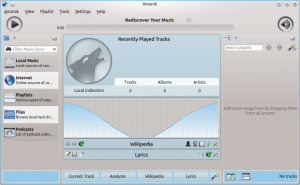
Вікно Amarok складається з чотирьох основних частин:
- одразу під верхнім меню розташовано панель інструментів, під якою розташовано три інші панелі:
- панель джерел даних (музичної збірки та решти джерел) ліворуч,
- панель контексту у центрі і
- панель списку відтворення праворуч
Використання вікна Amarok для керування збіркою та відтворення ваших музичних творів
Щоб відтворити музичний твір у Amarok, зазвичай, слід виконати такі дві дії:
- створити список відтворення позначенням декількох композицій на панелі джерел даних з перенесенням їх на панель списку відтворення.
- запустити відтворення списку за допомогою панелі списку відтворення і/або панелі інструментів.
Крім того, ви можете перенести частину ваших музичних творів на портативний програвач, наприклад, iPod. У наступних розділах ми наведемо настанови щодо виконання відповідних завдань.
